很多Mac用戶喜歡用Garageband來編輯音軌。但是Garageband在Mac上佔了很多空間。
那可以完全删除Garageband以释放磁盘空间嗎?當然! 这篇文章将教您如何完全卸载删除Mac Garageband及其關聯文件。
除了手動卸載的方法外,我們還推薦您使用強大的Mac清潔工具來幫助您管理、清理Mac上的軟體和文件,維護Mac的性能。那就是PowerMyMac,它的卸載程序可以幫助您強力卸載難以刪除的頑固程序。
TIPS:
如何在Mac上手動卸載刪除Garageband
- 關閉所有打開的應用程序並執行完整的系統備份,以確保安全。
- 轉到第3部分中列舉的文件位置,並一一刪除當中的文件。
- 將Garageband的所有文件和文件夾移至垃圾箱後,右鍵單擊Dock上的垃圾箱圖標,然後選擇“清空垃圾箱”。
- 重新啟動設備以確保刪除與Garageband相關的所有內容。
Contents: 第1部分:什麼是Garageband?第2部分:如何在Mac上完全卸載刪除Garageband?【推薦】第3部分:在Mac上刪除Garageband的手動方法總結
第1部分:什麼是Garageband?
Apple的Garageband是OS X和iOS下的附加應用程序,允許用戶創建音樂和播客。
這種多軌數字錄音程序及其相關的音頻庫佔用了Mac上的大部分硬盤空間。 如果您不使用Mac進行音樂錄製,最好是 在Mac上卸載Garageband。 這樣做可以釋放大量的存儲空間,特別是在具有有限固態驅動器的MacBook Air上。
無論什麼原因,如果您決定 在Mac上卸載刪除Garageband,這篇文章都能幫助您,將向您展示所有可能的移除方案。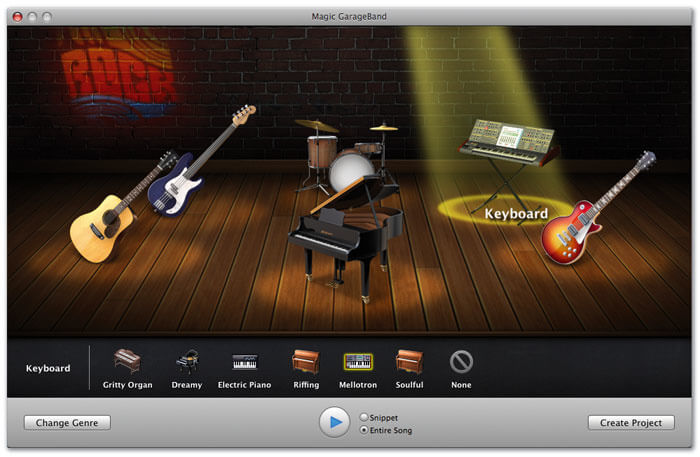
第2部分:如何在Mac上完全卸載刪除Garageband?【推薦】
iMyMac-PowerMyMac 是一款功能強大的全能工具,可以清理和優化您的Mac。 只需點擊幾下,您就可以釋放存儲空間,優化Mac甚至保護您的隱私。PowerMyMac將讓您清理所有想要在Mac存儲設備上刪除的文件,文檔和其他有害應用程序。
* PowerMyMac不會給您帶來任何的惡意廣告彈窗和強制軟體捆綁,是一款安全高效的軟體。另外,它還提供了免費試用版本。 你可以免費下載使用它來移除Garageband庫樂隊軟體。
使用PowerMyMac在Mac上完全卸載Garageband的方法:
- 打開PowerMyMac應用程序。 主界面顯示了設備的各種系統狀態,單擊“應用卸載”模塊。
- 點擊“掃描”旋鈕。掃描後,你可以看到列出的Mac上安裝的所有應用程序。
- 滾動查找Garageband應用程序,或者在頂部的搜索欄中鍵入名稱。 單擊Garageband.app,應用程序關聯的文件、文件夾和緩存將展開。
- 選擇要刪除的所有文件和軟體,單擊右下角的“清理”旋鈕以完成“庫樂隊”卸載步驟。 只需等待清潔過程完成即可。
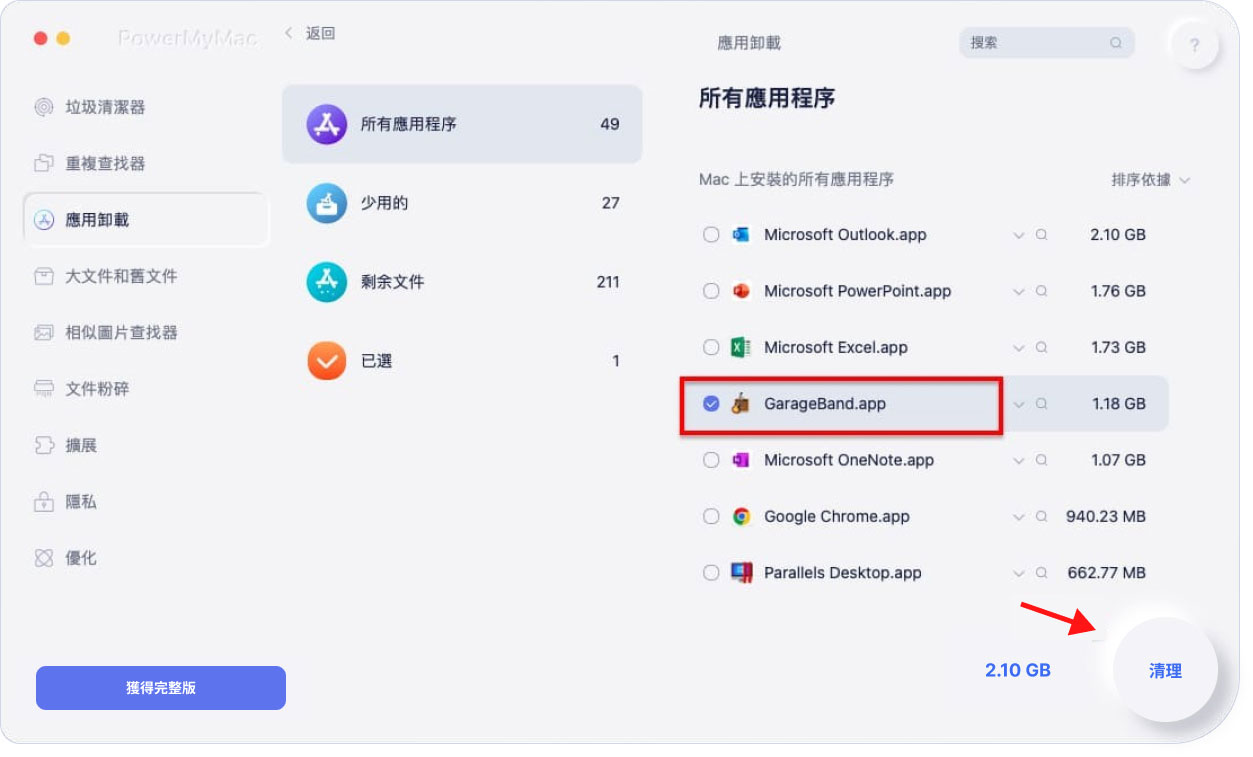
此外,使用PowerMyMac只需單擊幾下即可清理和優化Mac。 它可以刪除大量垃圾文件,掃描重複文件以及卸載不需要的應用程序,以釋放更多的磁盤空間並使Mac運行更快。
第3部分:在Mac上刪除Garageband的手動方法
除了使用第三方軟體 在Mac上卸載Garageband,您可以手動刪除該應用程序。 如果您想手動執行此操作,則應遵循以下步驟。
Garageband是一種大型媒體應用程序,可將龐大的媒體文件組安裝到設備驅動器的不同位置。 這些大型文件的一些關鍵位置包括:
Macintosh HD/Applications/GarageBand.app (1.16GB)Macintosh HD/Library/Application Support/GarageBand (995MB)Macintosh HD/Library/Application Support/Logic (880MB)Macintosh HD/Library/Audio/Apple Loops (up to 10GB)
* Apple Loops目錄的空間量因用戶下載的循環類型和數量而異。 如果您使用的是LogicPro,請不要刪除此文件夾位置或Logic文件夾。
如果你打算 在Mac上卸載Garageband,你可以釋放至少3GB的空間。 雖然它似乎沒有太大的空間,但它可以為具有小型SSD的型號帶來很大的不同。
注意:手動刪除軟件及其相關文件通常需要很長時間,並且可能無法成功卸載它們,如果不小心刪除了重要文件,甚至會導致 Mac系統問題。 因此,最好使用專業且功能強大的PowerMyMac來徹底卸載Garageband。
人們還閱讀:Mac的聲音/音響上無法正常工作?如何在Mac上清除應用程序緩存?
如何手動刪除Garageband
- 關閉所有打開的應用程序並執行完整的系統備份以保證安全。
- 轉到上面列舉的文件位置並逐個刪除,同時根據請求使用管理員帳戶進行驗證。 如果要在“驅動器的系統庫”文件夾中快速找到包含特定文件的文件夾,請打開“Finder”並鍵入“Command + Shift + G”以訪問“轉到文件夾”窗口。 只需將文件夾的位置粘貼到框中,然後單擊“開始”或回車。
- 將Garageband的所有文件和文件夾移動到垃圾箱後,右鍵單擊Dock上的“垃圾箱”圖標,然後選擇“清空垃圾箱”。 最後,重啟設備以確保刪除與Garageband相關的任何內容。
總結
通過選擇 PowerMyMac的應用卸載工具來在Mac上卸載Garageband,您可以輕鬆的釋放Mac磁盤空間。
它不僅可以刪除不需要的應用程序,還可以進行Mac的優化,保持您的Mac處於最佳狀態和性能,快來免費下載試用吧!當然,您也可以手動卸載Garageband,祝您成功!
希望這篇文章能夠幫助您完全卸载删除Mac上的Garageband!



